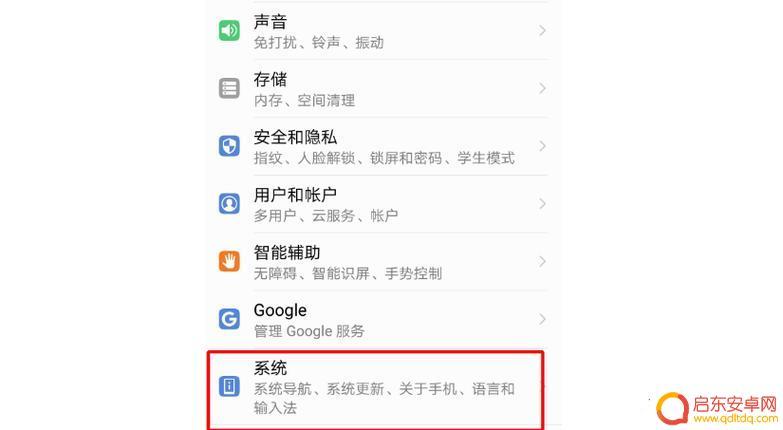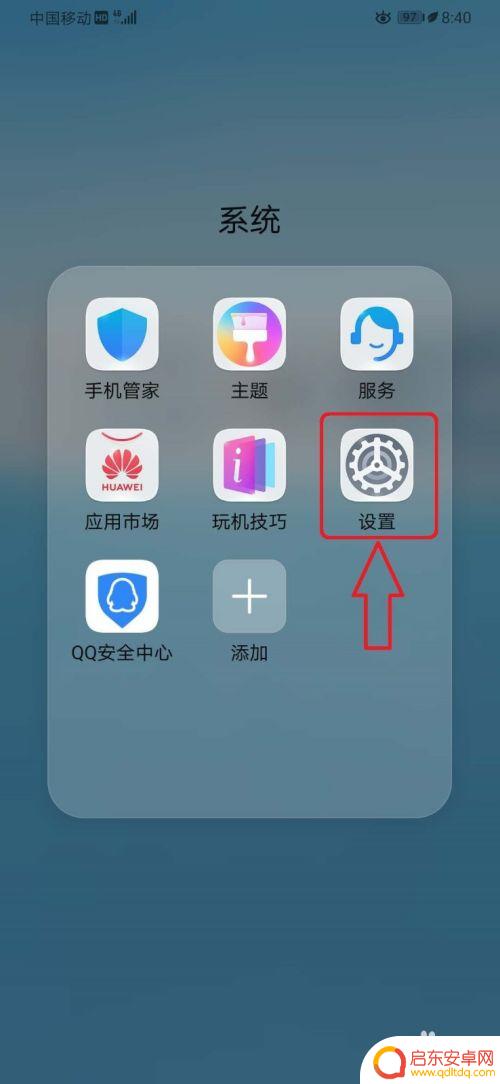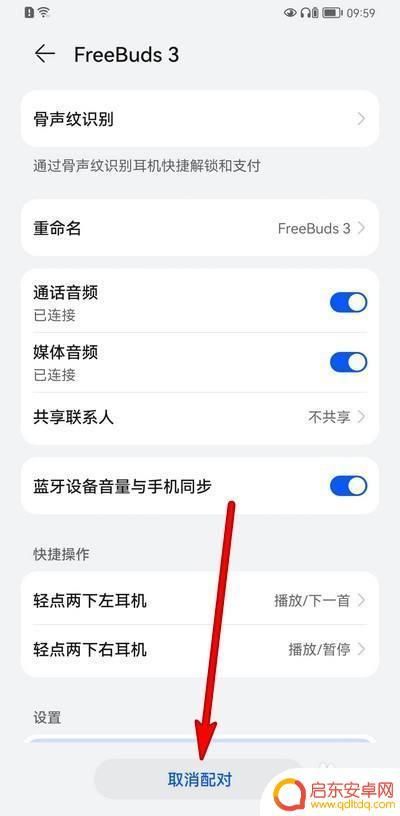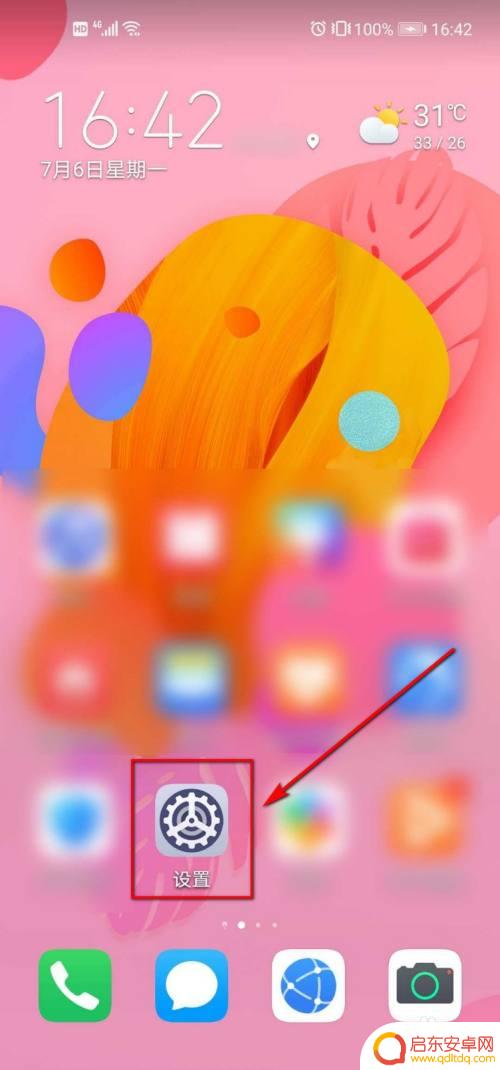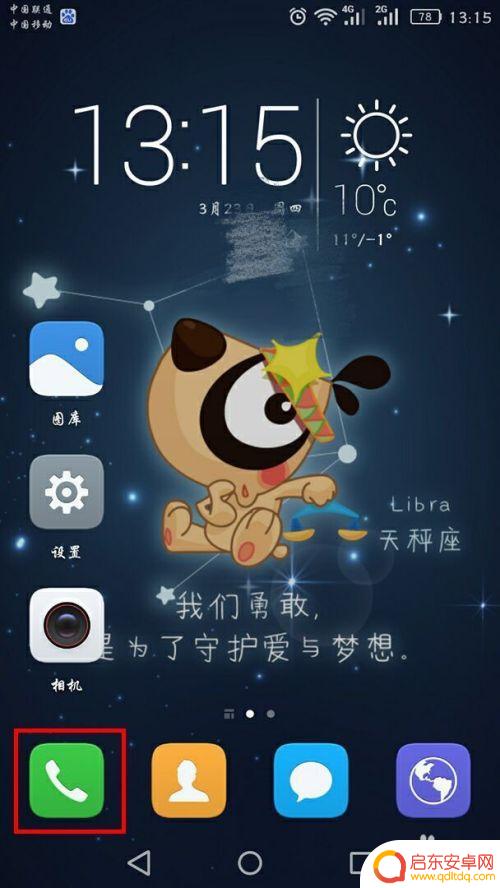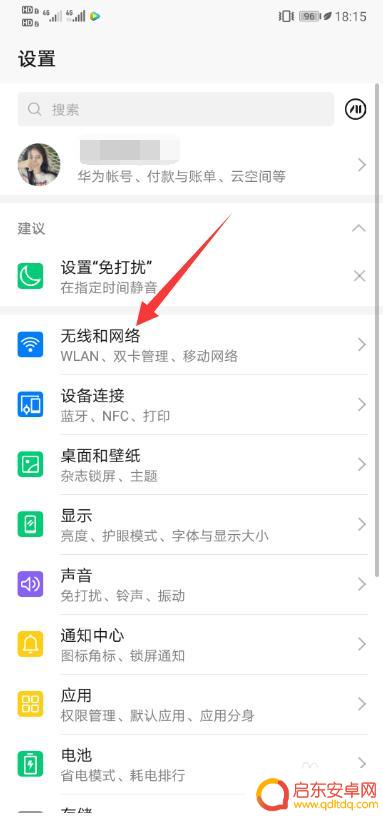华为怎么把手机设置成无线 华为手机热点设置教程
随着无线网络的普及和便利性,越来越多的人开始使用手机热点功能,将手机作为无线路由器,为其他设备提供网络连接,作为一家领先的通信技术企业,华为也为用户提供了手机热点设置的功能。华为手机热点设置简单易用,只需几个简单的步骤,就能将手机设置成无线热点,方便用户随时随地享受网络连接。本文将介绍华为手机热点设置的详细教程,帮助用户快速上手。无论是在办公场所还是在旅途中,只需一部华为手机,就能轻松实现无线连接,提高工作和生活的便利性。
华为手机热点设置教程
具体步骤:
1.在手机上打开华为手机的工具箱,点击“设置”图标,在无线和网络设置中,点击“更多”。(如下图)
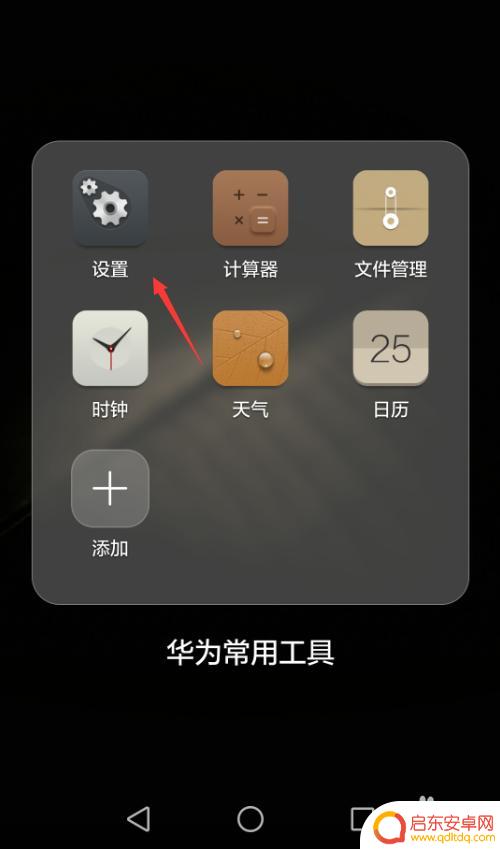
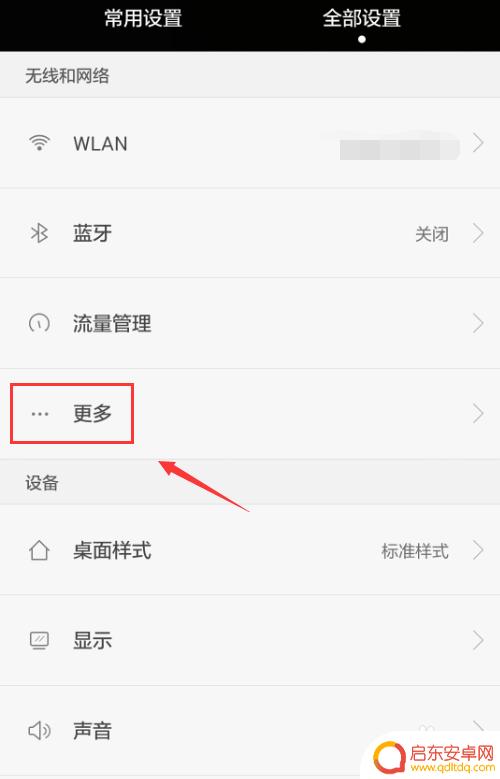
2.来到无线和网络的全部选项页面,点击“移动网络共享”。(如下图)
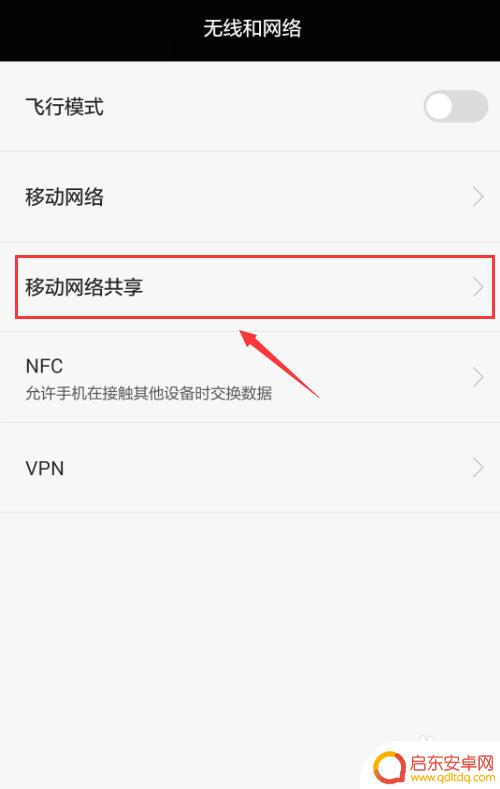
3.在移动网络共享设置窗口,首先点击“便携式wlan热点”右边的灰色按钮使它变蓝色进行开启。开启后再点击热点设置。(如下图)
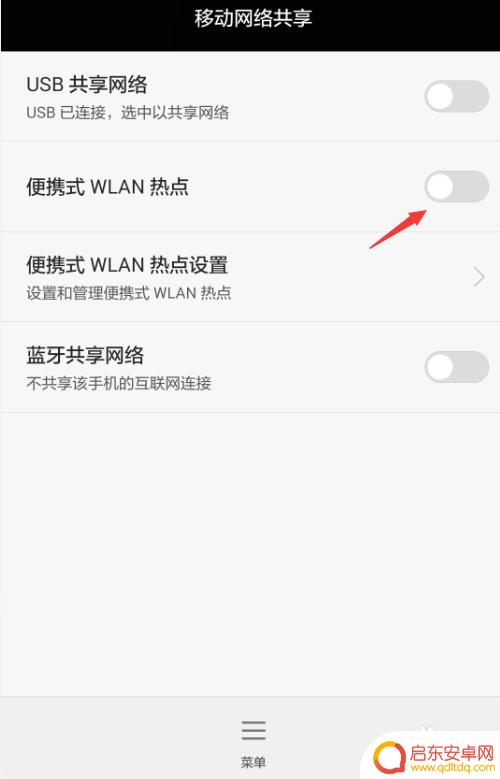
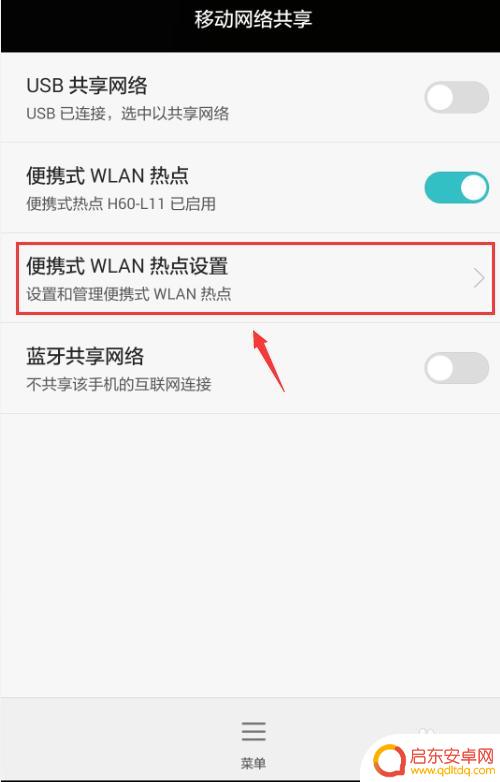
4.来到便携式wlan热点设置页面,再点击“配置wlan热点”。(如下图)
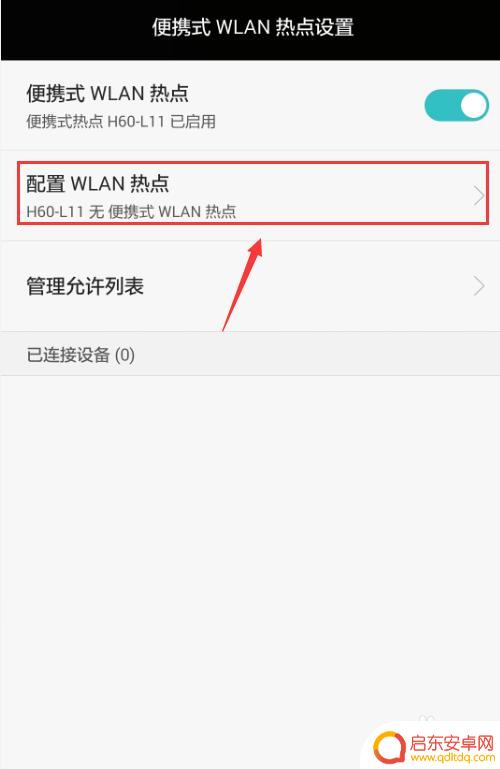
5.在配置wlan热点详情页,点击“安全性”,选择“WPA2 PSK”并进行密码设置。(如下图)
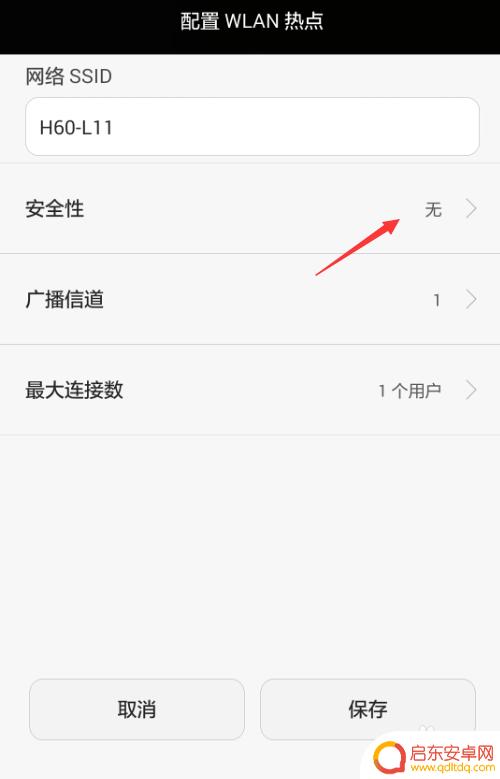
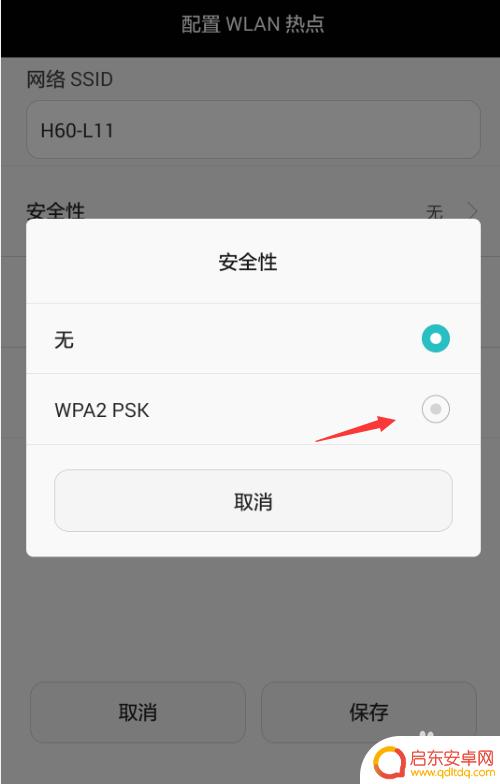
6.接着设置最大连接数,也就是说可以允许多少台手机同时连接这个手机wifi热点。可以根据实际情况进行设置。(如下图)
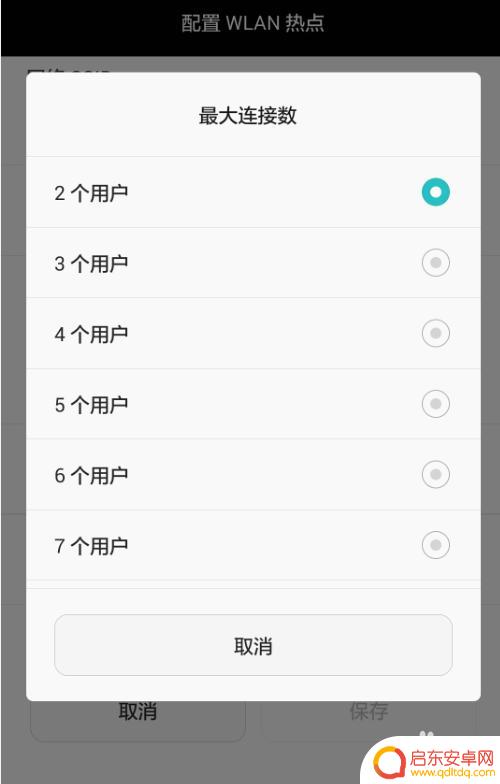
7.当设置完成之后,再点击右下角的“保存”按钮。就可以看到网络共享设置完毕热点已启用的提示。(如下图)
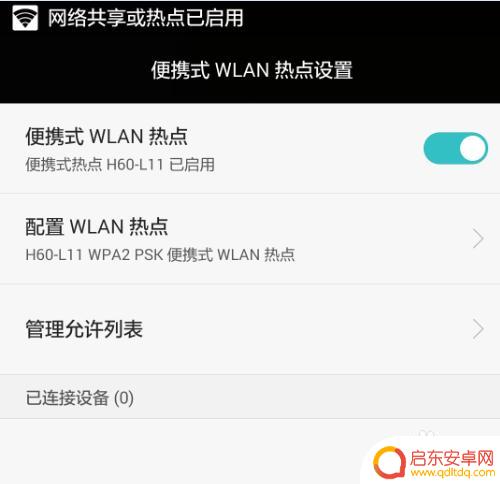
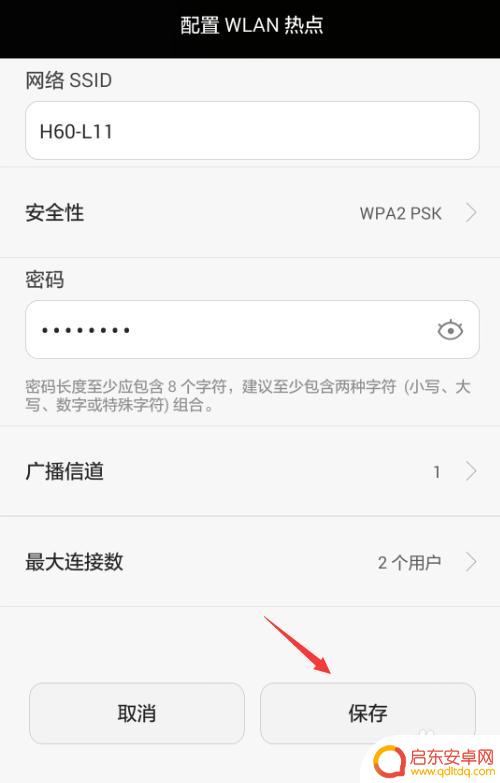
以上就是关于华为手机如何设置为无线网络的全部内容,如果有遇到类似情况的用户,可以按照本文的方法来解决问题。
相关教程
-
华为手机屏幕的小圆点怎么设置 华为手机圆点浮标设置教程
华为手机是目前市场上备受欢迎的智能手机品牌之一,其独特的设计和强大的功能广受用户的青睐,其中,华为手机屏幕上的小圆点成为了一大亮点,它不仅可以提供...
-
怎么在手机里设置nfc 华为手机NFC设置教程
NFC(近场通信)技术是一种无线通信技术,可以实现手机与其他NFC设备之间的近距离通信和数据传输,对于华为手机用户来说,设置和使用NFC功能非常简单。只需在手机设置中找到NFC...
-
普通手机设置华为无线耳机(普通手机设置华为无线耳机怎么设置)
大家好,关于普通手机设置华为无线耳机很多朋友都还不太明白,那么今天我就来为大家分享一下关于普通手机设置华为无线耳机怎么设置的相关内容,文章篇幅可能较长,还望大家耐心阅读,希望本篇文...
-
华为手机怎么改热点密码 华为手机如何设置个人热点密码
在日常生活中,我们经常需要使用手机的热点功能来分享网络给其他设备使用,而对于华为手机用户来说,设置个人热点密码是非常重要的一项操作。华为手机怎么改热点密码呢?华为手机如何设置个...
-
华为手机怎么设置呼叫专业 华为手机呼叫转移设置教程
华为手机作为一款领先的智能手机品牌,其功能强大且操作简便,在日常使用中,我们经常会遇到需要设置呼叫专业和呼叫转移的情况。华为手机提供了便捷的设置教程,...
-
华为手机热点 怎么连接 华为手机如何设置热点
华为手机热点功能的设置十分简单,只需要在手机设置中打开热点功能,并设置好名称和密码,就能让其他设备通过该热点连接上网络,用户可以根据自己的需求设置热点的名称和密码,确保连接安全...
-
手机access怎么使用 手机怎么使用access
随着科技的不断发展,手机已经成为我们日常生活中必不可少的一部分,而手机access作为一种便捷的工具,更是受到了越来越多人的青睐。手机access怎么使用呢?如何让我们的手机更...
-
手机如何接上蓝牙耳机 蓝牙耳机与手机配对步骤
随着技术的不断升级,蓝牙耳机已经成为了我们生活中不可或缺的配件之一,对于初次使用蓝牙耳机的人来说,如何将蓝牙耳机与手机配对成了一个让人头疼的问题。事实上只要按照简单的步骤进行操...
-
华为手机小灯泡怎么关闭 华为手机桌面滑动时的灯泡怎么关掉
华为手机的小灯泡功能是一项非常实用的功能,它可以在我们使用手机时提供方便,在一些场景下,比如我们在晚上使用手机时,小灯泡可能会对我们的视觉造成一定的干扰。如何关闭华为手机的小灯...
-
苹果手机微信按住怎么设置 苹果手机微信语音话没说完就发出怎么办
在使用苹果手机微信时,有时候我们可能会遇到一些问题,比如在语音聊天时话没说完就不小心发出去了,这时候该怎么办呢?苹果手机微信提供了很方便的设置功能,可以帮助我们解决这个问题,下...